Obsah
Základy
Úvod
4Easysoft iPhone Data Recovery vám pomůže obnovit vaše omylem smazaná data z vašeho iPhone/iTunes/iCloud. Může vám pomoci obnovit většinu textového a mediálního obsahu, včetně kontaktů, zpráv, historie hovorů, kalendáře, poznámek, připomenutí, záložky safari, dokumentu aplikace, dat WhatsApp, knihovny fotografií, videí, fotoaparátu, hudby atd. Nejlepší část 4Easysoft iPhone Data Recovery je zobrazit náhled všech smazaných dat a vybrat požadované, které chcete obnovit.

Registrovat
Nová verze aplikace 4Easysoft iPhone Data Recovery podporuje pouze skenování ztracených dat ze zařízení iOS, iTunes a iCloud. Proces obnovy dat nelze spustit. Chcete-li získat přístup ke všem funkcím pro obnovení všech dat, klikněte na Nákup v pravém horním rohu nabídky a vyberte požadovanou licenci.
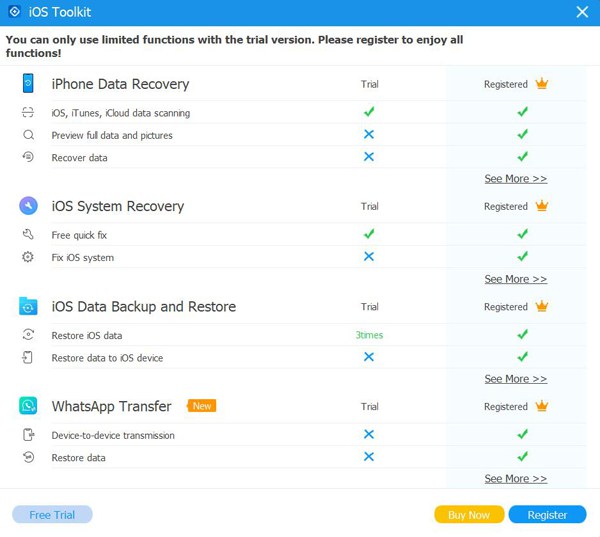
Po zakoupení plné verze můžete kliknout na Jídelní lístek tlačítko a Registrovat možnost v hlavním rozhraní. Poté klikněte na Registrovat Po obnovení dat z iPhonu znovu stiskněte tlačítko. Stačí zadat svou e-mailovou adresu a registrační kód, který jste od nás obdrželi. Nakonec klikněte na OK tlačítko pro aktivaci plné verze.
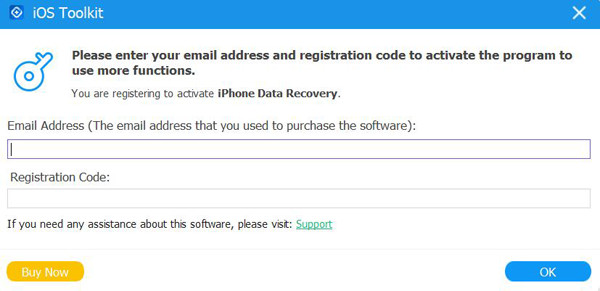
Předvolby
Klikněte na Jídelní lístek a vyberte Předvolby tlačítko pro změnu nastavení výstupu. Protože se obnovená data nejprve uloží do počítače, můžete si vybrat požadované složky pro ukládání obnovených souborů a zálohovaných dat.
Pod nastavením cesty úložiště můžete také změnit nastavení aktualizace. Zaškrtněte Zkontrolujte aktualizace automaticky možnost zajistit, že budete mít přístup k novým funkcím včas. Můžete také zapnout automatickou aktualizaci při ukončení programu.
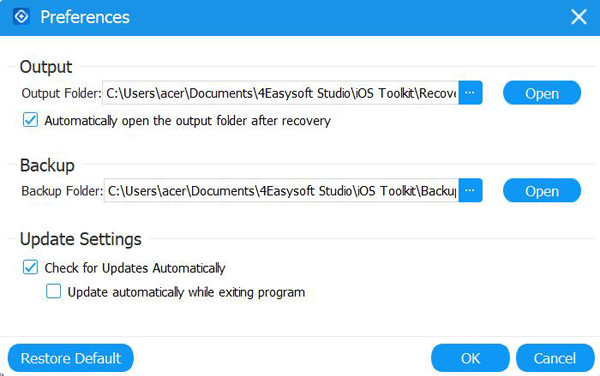
Obnovení dat ze zařízení iOS
Tento režim vám pomůže přímo obnovit smazaná data z vašeho zařízení iOS. Ujistěte se, že máte iTunes v počítači aktualizovaný na nejnovější verzi. Poté si přečtěte následující kroky:
Krok 1Spusťte na počítači 4Easysoft iPhone Data Recovery a poté připojte zařízení iOS k počítači pomocí kabelu USB. Pokud používáte systém iOS 11 nebo vyšší, odemkněte zařízení a klepněte na Důvěra tlačítko na obrazovce.

Krok 2Klikněte na Záchrana dat iPhone v hlavním rozhraní a vyberte možnost Obnovit ze zařízení iOS tab. Poté klikněte na Začni skenovat tlačítko pro skenování všech smazaných dat na vašem iOS zařízení. Doba, kterou proces skenování zabere, závisí na čísle souboru, který máte.

Krok 3Poté budou všechna data klasifikována do různých typů souborů a uvedena v programu. Dvojitým kliknutím na požadovaný soubor zobrazíte jeho náhled a poté jej zaškrtnutím obnovíte. Nakonec klikněte na Uzdravit se tlačítko pro zahájení obnovy všech vybraných souborů současně.

Poznámka:
Pokud chcete obnovit zašifrované záložní soubory iTunes, zobrazí se vyskakovací okno s dotazem na heslo pro zálohu iTunes. Chcete-li pokračovat v procesu skenování, musíte zadat přístupový kód.

Pokud chcete obnovit některá soukromá a důležitá data, jako je historie hovorů, záložka safari, kontakty atd. V systému iOS 13 nebo novějším musíte kliknout na Šifrované skenování tlačítko pro potvrzení operace.

Obnovení dat ze zálohy iTunes
Pokud svá zařízení iOS vždy zálohujete pomocí iTunes, můžete také obnovit smazaná data ze zálohy iTunes. Měli byste se také ujistit, že máte na Windows/Mac nainstalovanou nejnovější verzi iTunes.
Krok 1Otevřete 4Easysoft iPhone Data Recovery a vyberte Záchrana dat iPhone možnost na hlavním rozhraní. Poté vyberte Obnovení ze záložního souboru iTunes režimu a zobrazí se všechna synchronizovaná zařízení. Vyberte ten, který chcete obnovit.

Krok 2Pokud jste zašifrovali záložní soubory iTunes, musíte zadat záložní přístupový kód, abyste mohli pokračovat v procesu skenování.
Krok 3Po skenování můžete zaškrtnout všechna požadovaná data a soubory v seznamu. Nakonec klikněte na Uzdravit se tlačítko pro zahájení obnovy dat z iTunes.

Obnovení dat z iCloudu
Pokud máte na svém zařízení iOS zapnutou zálohu iCloud, je pro vás tento režim také k dispozici. Nejprve spusťte 4Easysoft iPhone Data Recovery a vyberte Obnovit z iCloud tlačítko v levé liště. Poté můžete zadat své Apple ID a heslo pro přihlášení do iCloudu.
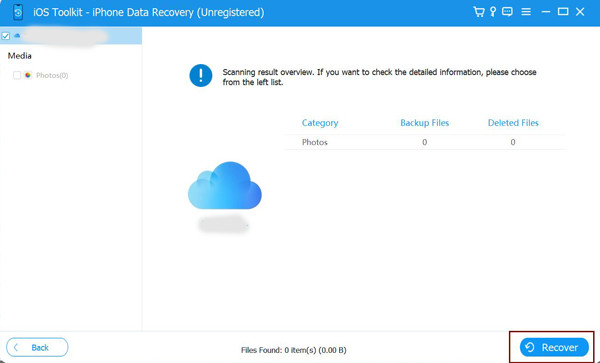
Poznámka: Pokud jste na svém iOS zařízení povolili dvoufaktorové ověřování, musíte klepnout na Důvěra knoflík. Poté bude na váš iPhone/iPad odeslán ověřovací kód, který byste měli zadat na počítači.
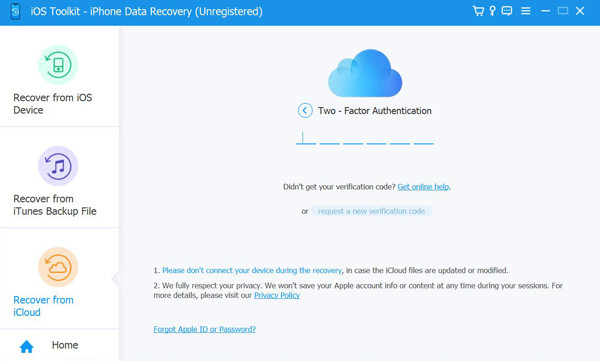
Existují dva způsoby, jak obnovit data z iCloud.
1. Obnovte všechny zálohy iCloud
Krok 1Můžete si vybrat Záloha iCloud možnost obnovit všechny zálohy s různými typy souborů. Zde můžete vidět celou historii záloh a musíte si jednu vybrat ke stažení.
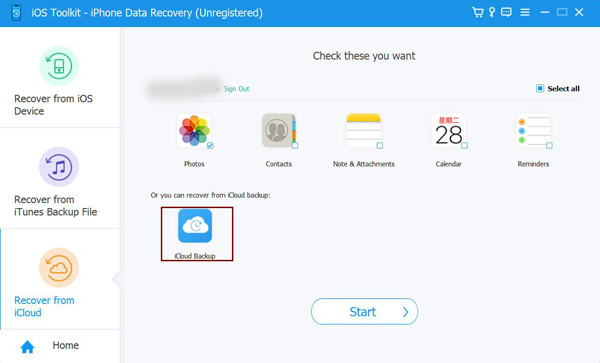
Krok 2 Po kliknutí na Stažení můžete vybrat různé typy souborů ke stažení. Zaškrtněte požadované a klikněte na další knoflík.
Krok 3Spustí se proces skenování a vybrané soubory budou uvedeny v programu. Přesto vyberte požadovaná data a klikněte na Uzdravit se tlačítko pro zahájení obnovy z iCloud.
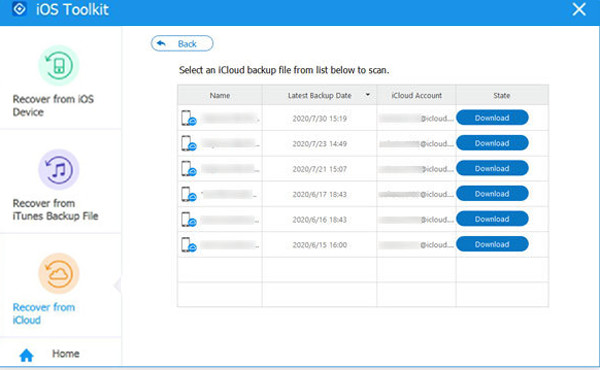
2. Obnovte vybraná důležitá data
Krok 1Vyberte požadované soubory z fotografií, kontaktů, poznámek a příloh, kalendáře a připomenutí. Poté klikněte na Start tlačítko pro skenování dat.
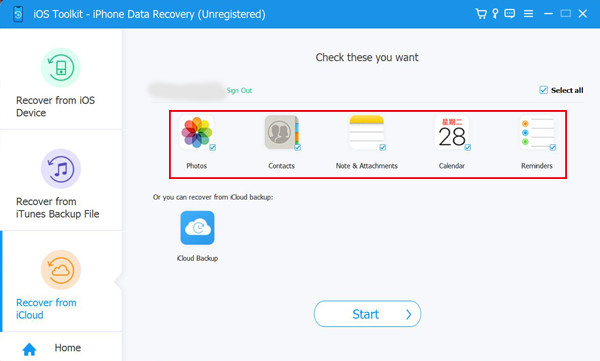
Krok 2 Za pár minut vám tento program zobrazí všechna data podrobně. Zaškrtněte data, která chcete obnovit, a klikněte na Uzdravit se tlačítko pro zahájení procesu. Pokud zvolíte data Kontakty, můžete je také přímo obnovit do svého zařízení iOS.
Jak obnovit všechna data iOS
Obnovit zprávy
- Obnovení smazaných textových zpráv
- Obnovte zprávy WhatsApp
- Obnovení smazaných zpráv z TikToku
- Obnovení smazaných zpráv na Discordu
- Obnovení smazaných hlasových zpráv
- Obnovení smazaných zpráv v Messengeru
- Zobrazit smazané zprávy na WhatsAppu
Obnova médií (fotografie, videa, hudba atd.)
- Obnovení trvale smazaných fotografií
- Obnovení nedávno smazaných fotografií
- Obnovení smazaných videí z iPhonu
- Obnovení smazaných fotografií z Instagramu
- Obnovit smazaná videa z Facebooku
- Zůstanou smazané fotografie na iCloudu?
- Obnovení smazaných fotografií ze Snapchatu
Obnovení dat aplikace
- Obnovení smazaných událostí kalendáře
- Obnovte smazanou hlasovou schránku iPhone
- Obnovte e-maily Gmail
- Obnovení smazané historie Safari
- Obnovení smazaných konceptů na TikToku
- Obnovení smazaných poznámek na iPhone
- Obnovení smazaných vzpomínek ze Snapchatu
- Obnovení smazané historie hovorů
 Pro Windows
Pro Windows Pro Mac
Pro Mac Bezplatné online řešení
Bezplatné online řešení
